电脑防护图标如何移除?有无简单步骤?
- 数码维修
- 2025-04-04
- 20
在使用电脑的过程中,我们经常会看到各种图标,其中一些可能是电脑防护软件的安全或任务托盘图标。这些图标虽然提供了电脑安全状态的直观信息,但有时候用户可能觉得它们影响了桌面美观或者觉得没有必要,希望将它们隐藏或移除。本文将详细介绍如何移除电脑防护图标,并提供简单易懂的步骤指导。
如何移除电脑防护图标?
确认图标来源
在动手移除之前,我们要弄清楚这些防护图标是由哪些程序生成的。通常,这些图标可能来自防病毒软件、防火墙程序或其他系统工具。请检查通知区域,并右键点击托盘图标,查看其菜单选项。通常会显示程序名称。
移除电脑防护图标的步骤
1.通过系统设置移除
步骤一:打开“控制面板”,找到“通知区域和操作”,选择“选择哪些图标显示在任务栏上”。
步骤二:在弹出的“通知区域图标”窗口中,找到你的防护软件图标。
步骤三:通过下拉菜单选择“关闭”,然后点击“确定”保存更改。
这样,你的桌面托盘区域中的防护软件图标应该会被移除。
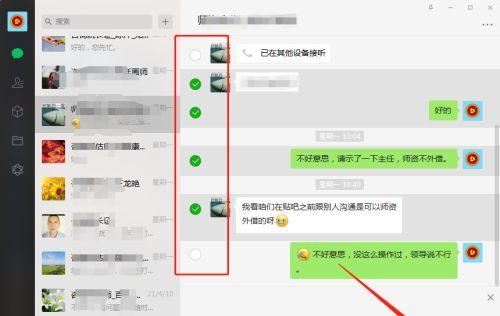
2.通过软件设置移除
步骤一:打开你的防护软件。
步骤二:寻找软件内设置界面中的“系统托盘图标”或“托盘图标设置”的选项。
步骤三:在这里,你可以选择将图标设置为“隐藏”或者调节其透明度。
请注意,不是所有的安全软件都提供这个选项,某些软件可能默认不允许隐藏图标。

注意事项
在移除电脑防护图标之前,请确保你的电脑依然保持安全防护,因为图标的存在本身就是为了提醒用户当前的系统安全状态。如果决定隐藏图标,请定期进入软件检查安全更新和系统状态。
常见问题及解决方案
问题一:标不在“通知区域图标”设置中?
解决方案:有些安全软件采用了特殊的技术,使得它们不出现在这个设置列表中。此时需要返回到软件本身,查看是否有隐藏图标的设置。
问题二:移除图标后安全软件不会运行怎么办?
解决方案:如果通过软件设置无法恢复图标的显示,且需要它来确认软件是否正常运行,那么一般在软件设置中会有“恢复默认设置”的选项,尝试点击该选项以解除隐藏。
问题三:无法找到防护软件的设置选项?
解决方案:如果你忘记了防护软件的安装位置或者找不到设置选项,可以尝试在开始菜单搜索栏中输入软件名称进行搜索,或者通过软件的官网重新下载。
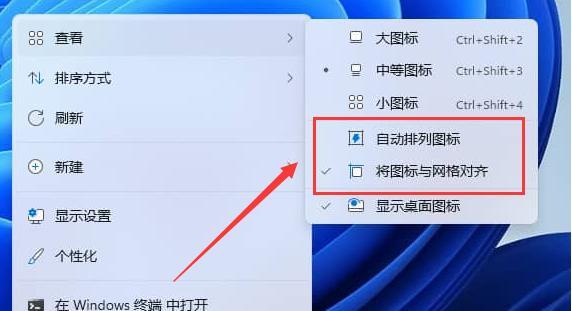
结语
了解了这些简单步骤后,你应该能够轻松地根据自己的喜好和需求来管理电脑防护软件的图标。如果在操作过程中遇到任何问题,可以参考上述常见问题的解决方案进行处理,或者查阅软件的官方帮助文档。记住,即使图标被移除,系统安全和健康依然不容忽视,定期检查和更新你的防护软件是保持电脑安全的重要做法。
版权声明:本文内容由互联网用户自发贡献,该文观点仅代表作者本人。本站仅提供信息存储空间服务,不拥有所有权,不承担相关法律责任。如发现本站有涉嫌抄袭侵权/违法违规的内容, 请发送邮件至 3561739510@qq.com 举报,一经查实,本站将立刻删除。
下一篇:电脑开机密码遗忘怎么办?